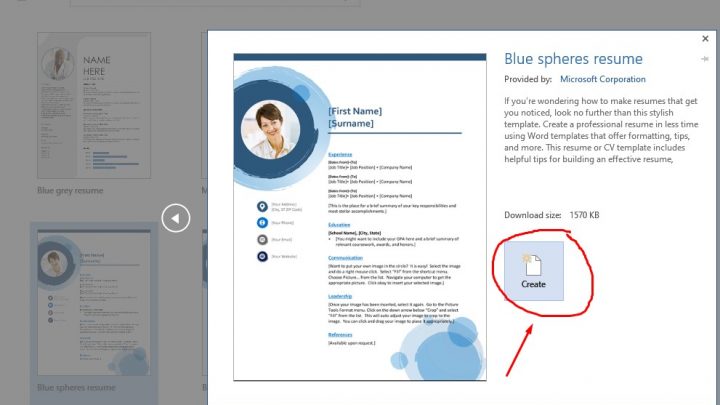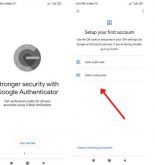Cara Membuat CV Kreatif di Word – CV (Curiculum Vitae) merupakan salah satu dokumen penting yang harus dibuat pada saat akan melamar kerja. Bukan hanya surat lamaran, CV juga tidak bisa dibuat dengan asal-asalan lho.
Jika kamu ingin diterima kerja dengan mudah, salah satu hal yang harus kamu lakukan adalah membuat CV yang kreatif dan menarik. Lantas bagaimana cara membuat CV yang kreatif dan menarik itu?
Membuat CV yang kreatif dan menarik bisa kamu lakukan dengan menggunakan 2 cara yaitu membuatnya secara online di situs-situs desain grafis CV ataupun membuatnya secara offline dengan menggunakan bantuan program Microsoft Word.
Cara Membuat CV yang Menarik di Microsoft Word
Microsoft merupakan sebuah software pengolah data, kamu bisa membuat beragam jenis dokumen di Word dengan mudah, termasuk membuat CV yang menarik. Cara membuat CV yang menarik dengan menggunakan bantuan Microsoft Word ini sangat mudah kok.
Namun sebelum kamu mulai membuatnya, kamu harus mempersiapkan semua dokumen yang akan kamu butuhkan, seperti ijazah dan paklaring pengalaman kerja. Jika sudah kamu bisa mulai buat CV dengan cara berikut:
- Buka program Microsoft Word, klik start atau tekan tombol Windows pada keyboard, pilih pada menu program, pilih dan klik Microsoft Word
- Setelah terbuka, buat halaman kerja baru khusus untuk pembuatan CV, caranya kamu klik pada menu file, pilih new, lalu pilih resume
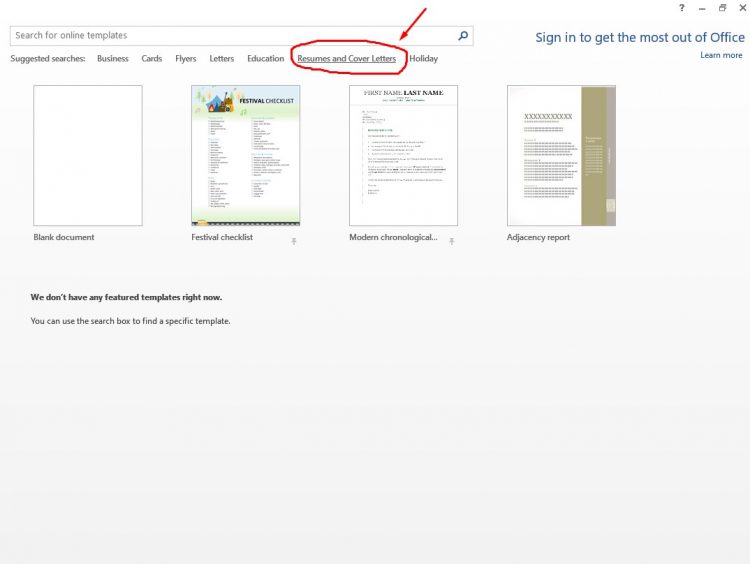
Ilustrasi cara membuat CV di Word
- Setelah itu, pilih jenis format CV yang kamu inginkan kemudian klik unduh
- Tunggu beberapa saat
- Kamu akan dihadapkan dengan halaman pembuatan CV baru dengan format yang kamu pilih tadi
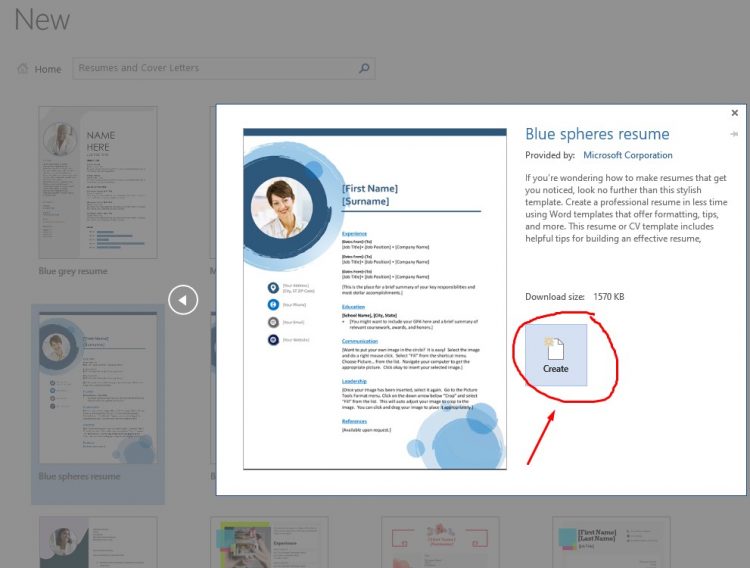
Buat Baru
- Silakan kamu edit semua data yang ada pada file CV yang muncul tersebut
- Ganti semuanya dengan menggunakan data-data yang kamu miliki
- Kamu bisa menambahkan jika ada yang kurang atau menguranginya dari format yang diberikan Word
- Jika CV tersebut sudah selesai dibuat, selanjutnya tinggal kamu simpan, klik file, pilih dan klik save, tentukan tempat penyimpanannya, klik simpan
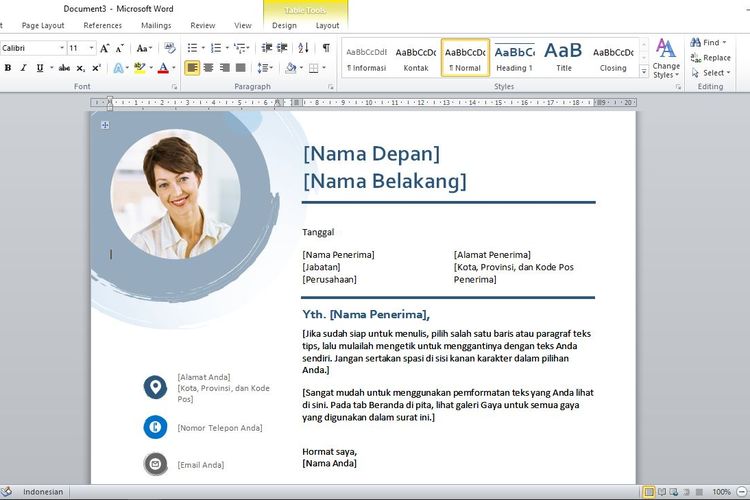
Ilustrasi buat CV di Word. Microsoft Word dapat menjadi opsi yang bagus untuk cara membuat cv yang menarik. Ada berbagai template CV lamaran kerja yang menarik.(Tangkapan layar Ms Word.)
Cara Membuat CV yang Menarik Secara Online
Cara membuat CV yang kreatif tidak hanya bisa dibuat secara offline menggunakan Microsoft Word saja. Kamu juga bisa lho membuatnya secara online dengan desain yang menarik dan gratis. Bahkan desain yang dihadirkan bisa kamu pilih sesuai dengan yang kamu inginkan.
Di internet ada banyak kok situs desain grafis yang menyediakan fitur pembuatan CV secara online dengan desain keren dan kreatif, salah satunya adalah canva. Ini adalah satu situs desain grafis favorit saya. Jika kamu ingin membuat CV di sini, berikut saya contohkan cara membuatnya dengan mudah.
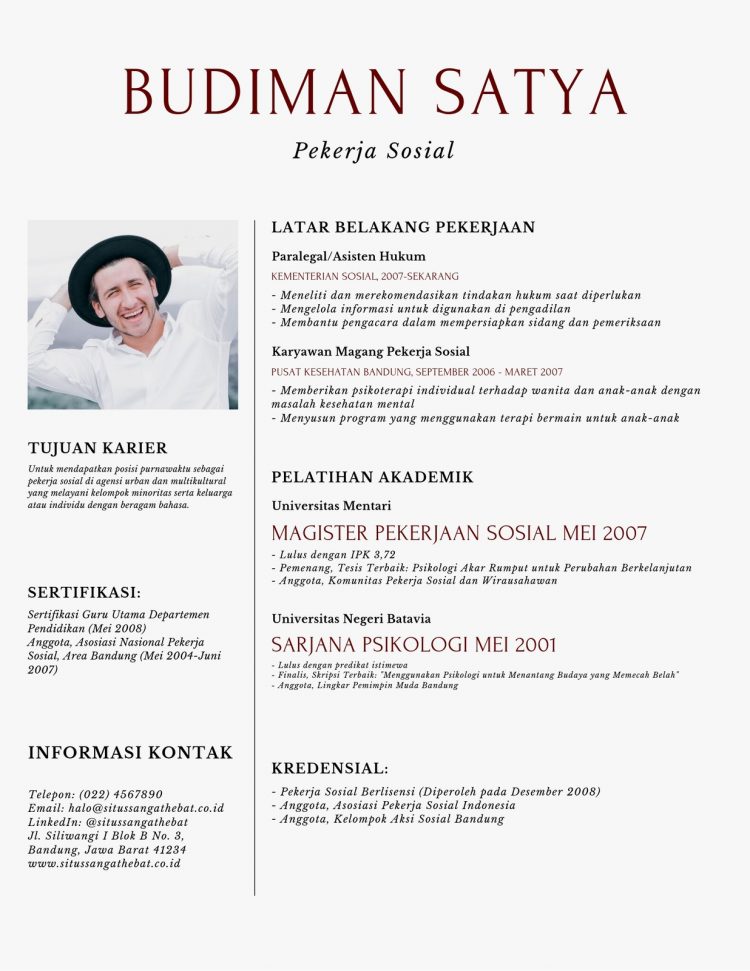
cara membuat cv di canva
Login dan Buat Akun
Sebelum mulai membuatnya, kamu harus login dulu ke situs canva. Untuk bisa login, kamu tentu harus memiliki akun. Maka dari itu buatlah akun situs canva terlebih dahulu. Cara membuat akun canva kamu tinggal klik daftar, dan isi form pendaftarannya.
Pilih Desain Resume
Setelah kamu masuk ke situs canva, maka kamu bisa langsung membuat desain CV yang kamu inginkan. Saat kamu ada di halaman situs canva, perhatikan pada menu buat desain, silahkan kamu pilih pada meu resume.
Pilih Jenis CV yang Diinginkan
Akan muncul beberapa jenis desain CV yang disediakan oleh canva, silahkan kamu pilih jenis desain CV yang menarik dan paling kamu inginkan.
Isi Resume Sesuai Dengan Data Diri
Kamu akan di bawa ke halaman desain CV di canva. Tugas kamu selanjutnya adalah tinggal mengganti semua data yang ada di desain CV tersebut. Sesuaikan dengan data yang kamu miliki mulai dari foto, nama, email, keahlian, pengalaman kerja dan beragam jenis data lainnya sesuai dengan data yang kamu miliki.
Unduh CV
Jika kamu sudah selesai membuat desain CV, maka langkah cara membuat CV kreatif terakhir tinggal kamu download CV yang sudah kamu buat. Kamu tinggal klik pada menu unduh yang ada di pojok kanan atas situs desain canva, kemudian pilih format pdf, klik pada menu unduh, kemudian pilih tempat penyimpanan, klik simpan.
Demikianlah panduan cara membuat CV di Word dan Canva yang bisa kami sajikan untuk anda. Ternyata cara membuat CV kreatif itu sangat mudah sekali ya, tampilan CV anda juga akan tampak sangat profesional. Semoga bermanfaat.
Baca juga: 6 Cara Membuat Brosur di Word